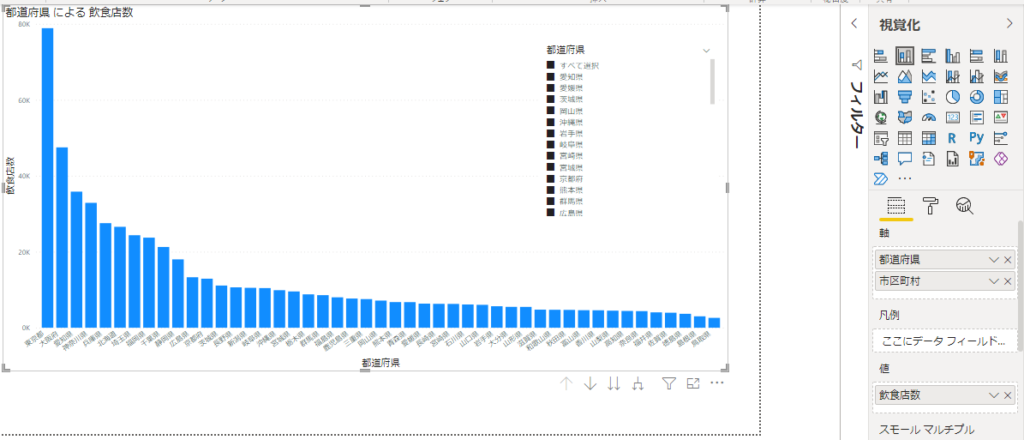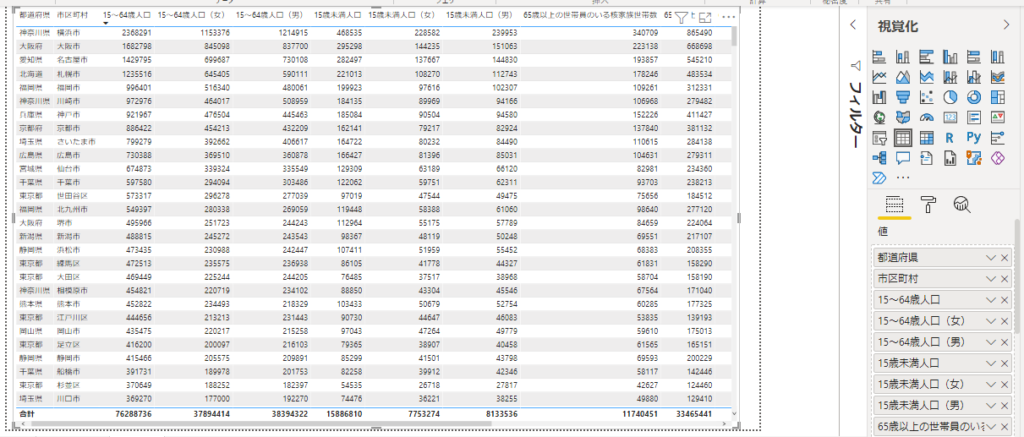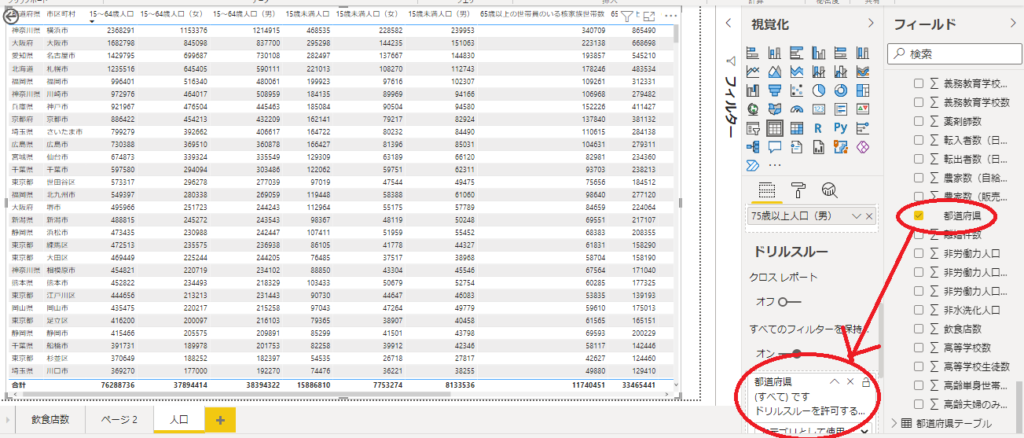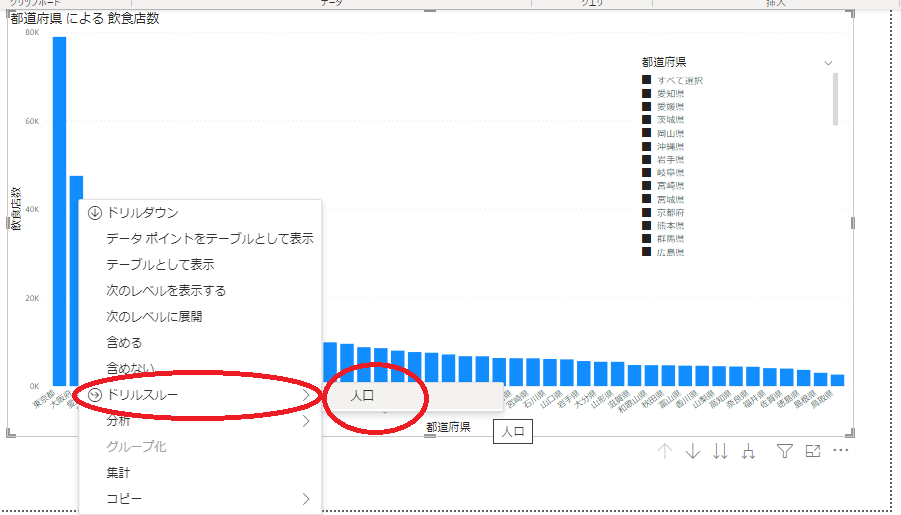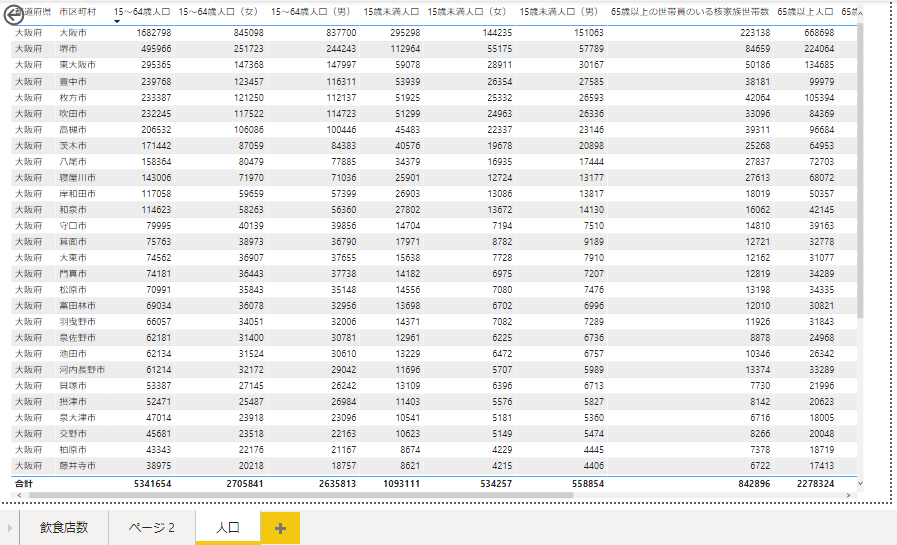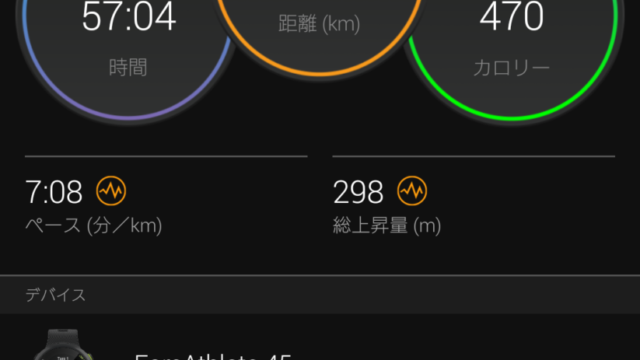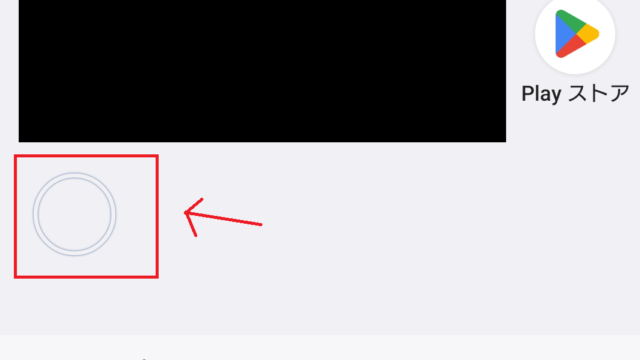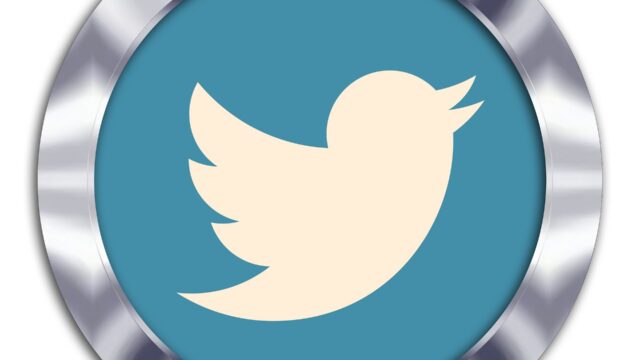こんにちは! にゃぶろぐです。
本記事ではPower BI Destopの「ドリルスルー」について説明します。
キー(項目)を元にデータ連携したい時に便利!
Power BI Destopって何?という方は以下の記事を参照ください。
また、本記事内で使っているデータは、以下記事で取り込んだExcelデータになります。

他の操作についても以下記事にまとめています。合わせてご覧ください。

ドリルスルー
ドリルスルーとは?
一言でいうと、 キー(項目)に紐づくデータを連携し、閲覧できる機能です。
言葉では伝えづらいので、以下例を示します。
| 都道府県 | 飲食店数 |
| 大阪府 | 47502 |
| 京都府 | 12920 |
| 兵庫県 | 27547 |
| 都道府県 | 市区町村 | 15~64歳人口(女) | 15~64歳人口(男) |
| 京都府 | 京都市 | 454213 | 432209 |
| 京都府 | 宇治市 | 55126 | 52844 |
| 京都府 | 舞鶴市 | 21899 | 24869 |
| 京都府 | 福知山市 | 21151 | 23522 |
| 京都府 | 長岡京市 | 24220 | 23619 |
たとえば、上記のように都道府県毎のデータと、京都の市区町村毎のデータがあったとします。
仮に、この都道府県毎のデータから、「京都府」を選択し、ドリルスルーします。
すると、 京都の市区町村毎のデータへ遷移し、別の粒度(市区町村&人口)でデータを確認することができます。
このように一つの項目をキーとして、別のデータに遷移することができる機能が、ドリルスルーです。
「ドリルスルー」の使い方
グラフ⇒テーブルへのドリルスルー
「都道府県と飲食店数の棒グラフ」、「都道府県、市区町村、人口のテーブル(シート名:人口)」をそれぞれ別シートで用意します。
「都道府県、市区町村、人口のテーブル」 で都道府県の項目をドリルスルーのフィールドへドラッグ&ドロップします。
次に棒グラフを開き、大阪府の棒を選択した状態で右クリック→ドリルスルー→移動するシート名(人口)を選択します。
すると、大阪府の市区町村に絞られた「都道府県、市区町村、人口のテーブル」に遷移しました。
無事ドリルスルーが完了しましたね。
まとめ
キー(項目)を元にデータ連携したい時に便利
ドリルスルーについてでした。
いかがでしたでしょうか。
データを整理するときに様々なグラフやテーブルを作成し、それぞれを紐づけて連携させたい時ってありますよね?
こういった時にこのドリルスルーの機能は便利だと思います。
手順も大して難しくありませんので、是非使ってみてください。
以上、参考になれば幸いです。
読んでいただき、ありがとうございました。
(2024/12/22 12:17:47時点 楽天市場調べ-詳細)

にほんブログ村